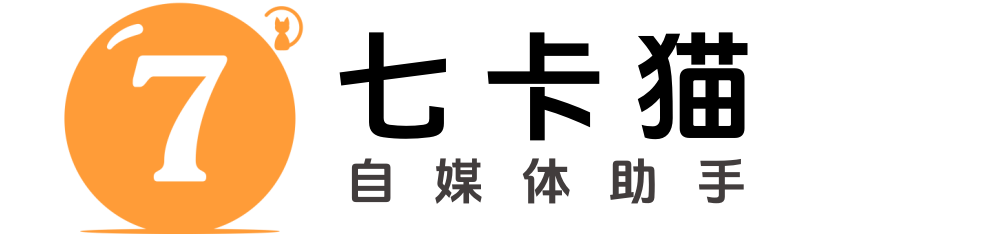剪映自动化助手风景特效实现多变形开场动画视频制作

大家好!今天给大家分享一个超实用的剪映技巧——剪映自动化助手,教你如何自动化控制剪映导出,轻松制作一个炫酷的多边形开场风景视频!全程干货,手把手教学,赶紧学起来!
步骤一:导入照片,调整时长
添加照片:将第一张照片导入剪映,默认时长是 5 秒,稍微缩短一点。
批量导入:把其他照片也添加进来,调整每张照片的时长,确保它们与第一张照片对齐。
排列顺序:将长照片移到上面,整体排布整齐。
步骤二:添加推进转场
搜索转场:在转场效果中搜索“推进”转场。
应用转场:将推进转场添加到照片之间,适当拉长转场时长。
一键应用:点击“应用全部”,所有照片都会自动添加推进转场,省时省力!
步骤三:添加 DVD 贴纸
搜索贴纸:在贴纸库中搜索“DVD”贴纸,添加到视频中。
调整位置:将贴纸放在视频下方,调整大小和位置。
对齐时长:将贴纸的时长与视频对齐,确保全程显示。
步骤四:多边形开场素材
搜索素材:在媒体库中搜索“多边形开场”素材,选择收藏的素材添加到视频中。
调整层级:将素材移到视频上方,使用“正片叠底”混合模式,让素材与照片完美融合。
步骤五:添加滤镜
选择滤镜:在滤镜库中挑选一个好看的滤镜,比如“风景”或“电影感”滤镜。
应用滤镜:将滤镜添加到视频中,调整滤镜强度,对比效果。
对齐时长:将滤镜的时长与视频对齐,确保全程生效。
步骤六:添加背景音乐
搜索音乐:在音频库中搜索合适的背景音乐,添加到视频中。
剪辑音乐:将音乐与视频对齐,剪掉多余部分,确保音乐与视频完美匹配。
最终效果
完成以上步骤后,点击播放,预览视频效果!炫酷的多边形开场,搭配推进转场和滤镜,再加上背景音乐,一个高级感十足的风景视频就完成啦!
剪映自动化助手
如果你觉得手动操作太麻烦,可以使用剪映自动化助手,一键完成所有步骤,导出视频超轻松!无论是新手还是老手,都能快速上手,制作出爆款视频!